نحوه استفاده از Evernote
ما قبلا در سایت جاروبرقی در سایت ما تماس گرفته ایم. دقیق تر، مکالمه در مورد آن بود Evernote . به یاد می آوریم، یک سرویس قدرتمند، کاربردی و بسیار محبوب برای ایجاد، ذخیره و تبادل یادداشت است. با وجود تمام منفی هایی که پس از به روز رسانی جولای شرایط استفاده از تیم توسعه پس از به روز رسانی جولای منتشر شده است، هنوز می توانید از آن استفاده کنید و حتی اگر بخواهید تمام جنبه های زندگی خود را برنامه ریزی کنید یا فقط می خواهید برای ایجاد یک پایگاه دانش ایجاد کنید.
این بار ما امکانات خدمات را در نظر نمی گیریم، بلکه موارد استفاده خاص. اجازه دهید ما را تجزیه و تحلیل کنیم که چگونه انواع مختلف نوت بوک را ایجاد کنیم، یادداشت ها ایجاد کنیم، آنها را ویرایش کنیم و به اشتراک بگذاریم. پس بیا برویم
محتوا
انواع نوت بوک
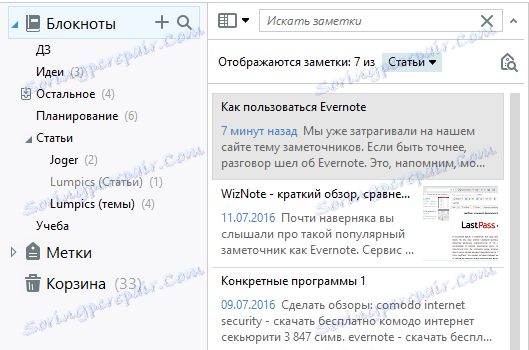
با این شروع می شود. بله، البته، شما می توانید تمام یادداشت ها را در یک نوت بوک استاندارد ذخیره کنید، اما بعد کل ماهیت این سرویس از بین می رود. بنابراین، نوت بوک ها برای اولین بار برای سازماندهی یادداشت ها، ناوبری راحت تر از طریق آنها مورد نیاز است. همچنین، نوت بوک های مربوطه را می توان به عنوان به اصطلاح "مجموعه" گروه بندی، که در بسیاری از موارد مفید است. متاسفانه، بر خلاف برخی رقبا، Evernote تنها 3 سطح دارد (Notepad set - notepad - note)، و گاهی اوقات کافی نیست.
همچنین توجه داشته باشید که در تصویر بالا یکی از نوت بوک ها با یک نام سبک تر برجسته شده است - این یک نوت بوک محلی است. این به این معنی است که یادداشتها از آن به سرور آپلود نخواهند شد و تنها در دستگاه شما باقی خواهند ماند. چنین راه حلی در چندین موقعیت یک بار مفید است:
1. در این دفترچه یادداشت، برخی از اطلاعات بسیار خصوصی که شما می ترسید برای ارسال به سرور های دیگر
2. صرفه جویی در ترافیک - در یادداشت های بسیار مهم توجه داشته باشید که بسیار سریع "خوردن" محدودیت ترافیک ماهانه
3. در نهایت، شما فقط نیازی به همگام سازی برخی از یادداشت ها نیستید، زیرا ممکن است فقط در این دستگاه خاص مورد نیاز باشد. این ممکن است، به عنوان مثال، دستور العمل در یک قرص - شما بعید است که در جای دیگری از خانه، درست؟
برای ایجاد چنین نوت بوک ساده است: بر روی "File" کلیک کنید و "New notepad local" را انتخاب کنید. پس از آن، شما فقط باید نام را مشخص کنید و نوت بوک را به جای مناسب منتقل کنید. نوت بوک های معمولی از طریق همان منو ایجاد می شوند.
راه اندازی رابط
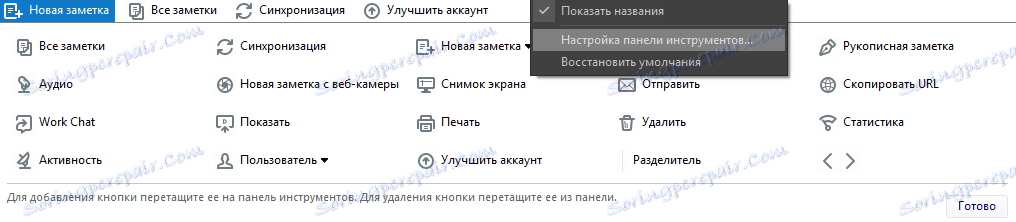
قبل از شروع به ایجاد مستقیم یادداشت ها، توصیه های کمی خواهیم کرد - نوار ابزار را تنظیم کنید تا سریعا به توابع و انواع یادداشت هایی که در آینده نیاز دارید را بیابید. آن را ساده کنید: روی نوار ابزار راست کلیک کرده و گزینه "سفارشی کردن نوار ابزار" را انتخاب کنید. پس از آن، شما فقط باید عناصر مورد نیاز خود را بر روی پنل بکشید و آنها را به دلخواه خود قرار دهید. برای زیبایی بیشتر، می توانید از تقسیم کننده استفاده کنید.
یادداشت ها را ایجاد و ویرایش کنید
بنابراین ما به جالب ترین. همانطور که در بررسی این سرویس ذکر شد، یادداشت های متن ساده، صوتی، یک یادداشت از وب کم، یک عکس روی صفحه و یک یادداشت دست نوشته وجود دارد.
یادداشت متن
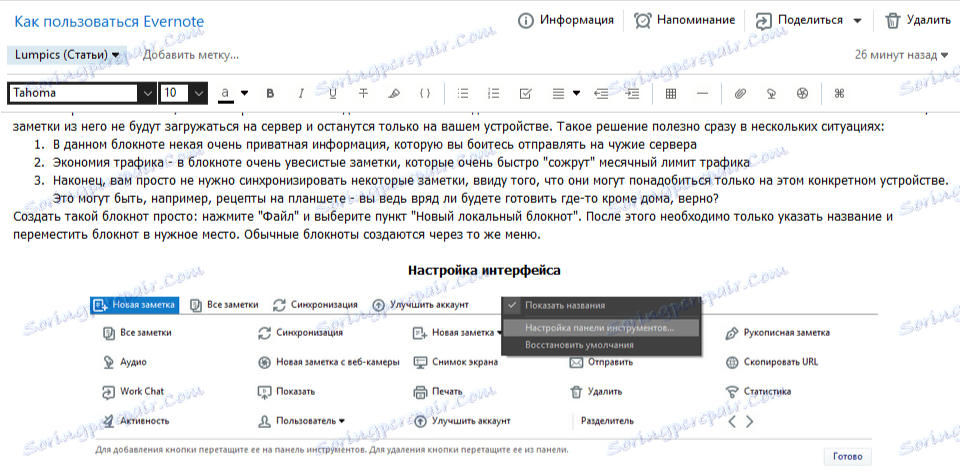
در واقع، این نوع یادداشت ها فقط "متن" نامیده می شود، زیرا شما می توانید تصاویر، ضبط صدا و سایر ضمیمه ها را در اینجا ضمیمه کنید. بنابراین، این نوع یادداشت با کلیک بر روی دکمه "توجه جدید" برجسته شده در آبی ایجاد شده است. خوب، پس شما آزادی کامل دارید. شما می توانید شروع به تایپ کنید. شما می توانید فونت، اندازه، رنگ، ویژگی های متن، عقب، و هم ترازی را سفارشی کنید. هنگام فهرست چیزی، لیست گلوله ای و دیجیتال بسیار مفید خواهد بود. شما همچنین می توانید یک جدول ایجاد کنید یا مطالب را با یک خط افقی تقسیم کنید.
به طور جداگانه، من می خواهم به یک ویژگی جالب توجهی از "قطعه کد" اشاره کنم. وقتی روی دکمه مربوطه در یادداشت کلیک میکنید، کادر خاصی ظاهر می شود که در آن شما باید یک تکه کد را وارد کنید. بدون شک خوشحالم که تقریبا تمام توابع را می توان از طریق کلید های Hotkeys دسترسی پیدا کرد. اگر حداقل حداقل پایه را مدیریت کنید، روند ایجاد یک یادداشت به مراتب راحت تر و سریعتر می شود.
یادداشت های صوتی
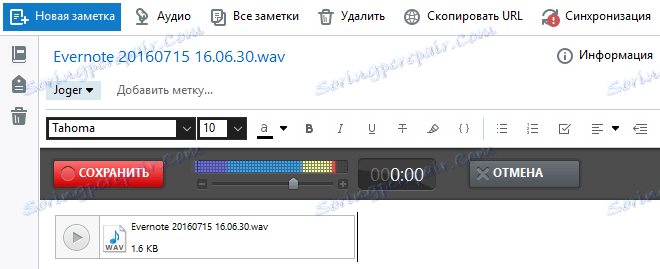
این نوع یادداشت ها مفید خواهد بود اگر دوست دارید بیش از نوشتن صحبت کنید. همه چیز همان ساده است - با یک دکمه جداگانه در نوار ابزار. کنترل ها در خود یادداشت حداقل - "شروع / توقف ضبط"، نوار لغزنده کنترل صدا و "لغو". شما بلافاصله می توانید به ضبط جدید ایجاد شده گوش دهید یا آن را به رایانه ذخیره کنید.
یادداشت دست نویس
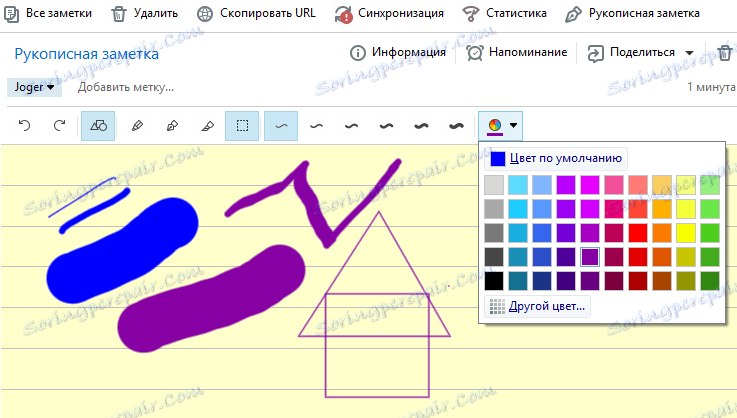
این نوع یادداشت ها بدون شک برای طراحان و هنرمندان مفید است. بلافاصله باید توجه داشت که بهتر است از آن در حضور یک قرص گرافیکی استفاده شود که راحت تر است. از ابزارهای اینجا کاملا مدرن و قلم خطی خوشنویسی است. برای هر دو آنها میتوانید از شش عرض و همچنین رنگ انتخاب کنید. 50 رنگ استاندارد وجود دارد، اما علاوه بر این شما می توانید خود را ایجاد کنید.
من می خواهم عملکرد "شکل" را یاد بگیرم، زمانی که با استفاده از اسکرابهای شما به اشکال هندسی شیک تبدیل می شود. همچنین یک توصیف جداگانه ابزار Cutter است. پشت نام نامحدود کاملا آشنا "پاک کننده" است. حداقل، تابع همان است - حذف اشیاء غیر ضروری.
عکسبرداری
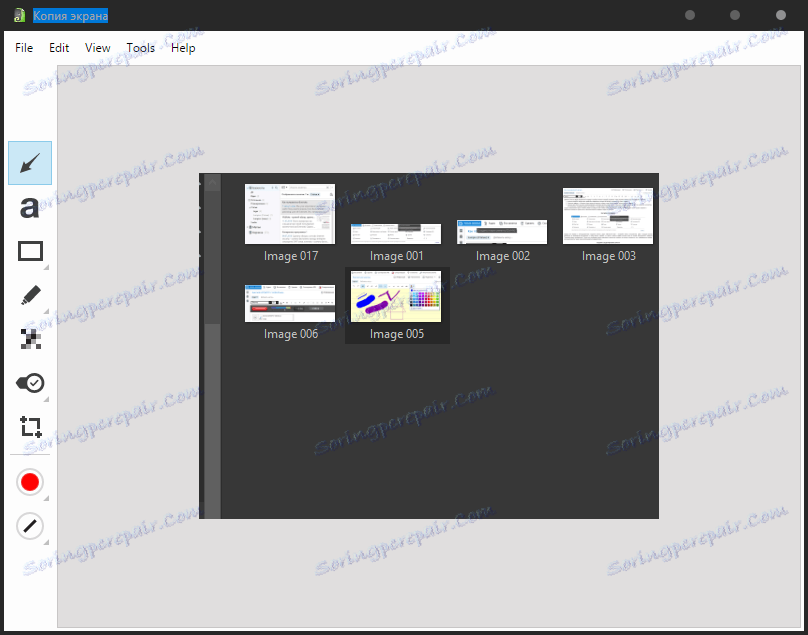
من فکر می کنم چیز زیادی برای توضیح اینجا وجود ندارد تکان دادن "عکس"، منطقه مورد نظر را انتخاب کنید و در ویرایشگر داخلی ویرایش کنید. در اینجا می توانید فلش ها، متن ها، اشکال مختلف را اضافه کنید، چیزی را با یک نشانگر انتخاب کنید، ناحیه ای را که باید از چشمان کنجکاو پنهان شده، تاریک کنید، علامت بزنید یا تصویر را خرد کنید. برای اکثر این ابزارها، رنگ و ضخامت خطوط سفارشی شده است.
یادداشت وب کم
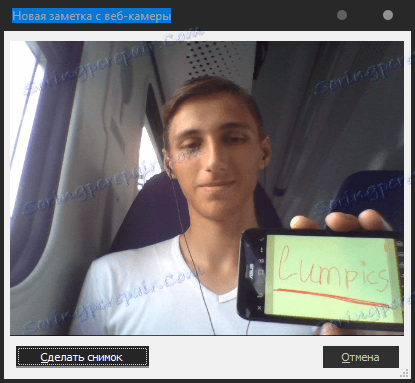
با استفاده از این نوع یادداشت ها، ساده تر می شود: روی "یادداشت جدید از وب کم" کلیک کنید و سپس "Take a snapshot". برای آنچه که می تواند برای شما مفید باشد، من ذهن خود را اعمال نخواهم کرد.
یک یادآوری ایجاد کنید
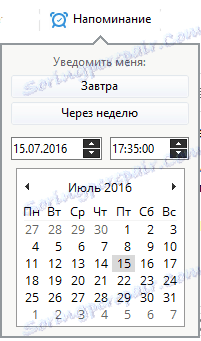
در مورد برخی از یادداشت ها، بدیهی است، شما باید در یک لحظه کاملا دقیق به یاد داشته باشید. برای این منظور، چنین چیز فوق العاده ای به عنوان "یادآوری" ایجاد شده است. با کلیک بر روی دکمه مناسب، تاریخ و زمان را انتخاب کنید و ... همه چیز. این برنامه به شما این رویداد را در زمان مشخصی یادآوری خواهد کرد. علاوه بر این، اعلان نه تنها با اعلان نمایش داده می شود، بلکه می تواند به شکل یک ایمیل باشد. لیستی از همه یادآورها نیز به عنوان یک لیست در بالای همه یادداشت ها در لیست نمایش داده می شود.
یادداشت "اشتراک گذاری"
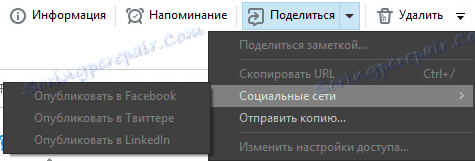
Evernote، به طور عمده، توسط کاربران هاردکور، که گاهی اوقات نیاز به ارسال یادداشت به همکاران، مشتریان و یا هر کس دیگری، استفاده می شود. شما می توانید این کار را با کلیک کردن بر روی «اشتراک گذاری» انجام دهید، بعد از آن شما باید گزینه مورد نظر را انتخاب کنید. این می تواند ارسال به شبکه های اجتماعی (فیس بوک، توییتر یا لینکدین)، ارسال به ایمیل و یا به سادگی کپی کردن لینک URL، که شما آزاد است به عنوان توزیع به عنوان دوست دارید.
همچنین ارزش همکاری در یک یادداشت را قابل توجه است. برای انجام این کار، تنظیمات دسترسی را با کلیک روی دکمه مناسب در منوی اشتراک گذاری تغییر دهید. کاربران دعوت شده می توانند به سادگی توجه شما را مشاهده کنند یا به طور کامل ویرایش و اظهار نظر کنند. به طوری که شما درک می کنید، این تابع مفید است نه تنها در تیم کار، بلکه در مدرسه یا در خانواده. به عنوان مثال، در گروه ما چند نوت بوک عمومی اختصاص داده شده به مطالعات، که در آن مواد مختلف برای زوج ها پرتاب شده است. به راحتی!
نتیجه گیری
همانطور که می بینید، استفاده از Evernote بسیار آسان است، شما فقط نیاز به صرف زمان کمی برای تنظیم رابط و یادگیری کلید های داغ دارید. من مطمئن هستم که پس از چند ساعت استفاده، شما قطعا می توانید تصمیم بگیرید که آیا شما نیاز به یک ابزار جارچی قدرتمند دارید یا باید به آنالوگ ها توجه کنید.